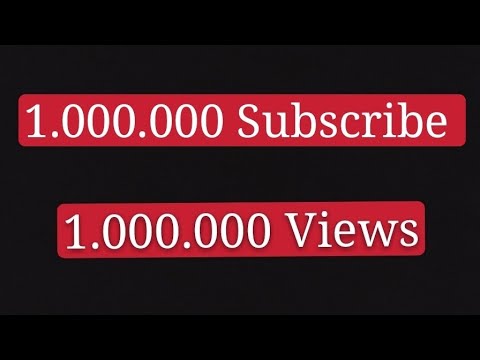GoogleChrome yog qhov browser tsim los ntawm lub tuam txhab muaj txiaj ntsig Google raws cov dawb Chromium browser (ua rau ntawm WebKit engine). Qhov browser sai tau txais koob meej ntawm cov neeg siv vim nws txoj kev nrawm thiab kev ruaj ntseg, ntxiv rau kev sib xyaw nruj nrog Google cov kev pabcuam.

Cov Lus Qhia
Kauj ruam 1
Ua ntej, cia wb mus saib ntawm lub txheej txheem rau kev ntxiv - tshem cov ntawv cim. Txhawm rau ntxiv rau phau ntawv ntawm lub xaib, koj yuav tsum nyem rau ntawm lub hnub qub. Ib qho me me pop-up qhov rai yuav tshwm nyob rau hauv uas koj yuav kom koj xaiv cov ntawv khaws tseg kom txuag thiab ib lub npe rau cov ntawv cim. Tom qab ua tiav kev teeb tsa, nyem Tiav. Txhawm rau tshem tawm bookmark, mus rau Chaw (wrench) - Bookmark - Bookmark tus thawj coj. Xaiv phau ntawv uas xav tau, qhib cov ntawv qhia ua zaub mov thiab nyem "Rho tawm". Lwm txoj kev xaiv, xaiv lub chaw cim ntawm phau ntawv bookmarks, txoj cai-nias thiab xaiv "Rho tawm".
Kauj ruam 2
Muaj ob txoj hauv kev los khaws cov cim: xa tawm rau HTML cov ntaub ntawv lossis online synchronization nrog kev pabcuam Google. Rau thawj txoj kev, ua cov hauv qab no: qhib Chaw - Bookmarks - Bookmark tus thawj tswj hwm. Xaiv Organize thiab nyem Export Bookmarks rau HTML Cov Ntaub Ntawv. Xaiv ib qho chaw khaws cov HTML ntawv thiab nyem "Txuag". Tom qab rov kho qhov system, mus rau Bookmark Tus Thawj Coj thiab, es tsis txhob xa khoom tawm, xaiv cov ntshuam thiab qhia meej qhov chaw nyob uas cov ntawv HTML nyob. Cov ntawv tshaj xo tau muab coj los rau hauv GoogleChrome thiab yuav zoo tib yam li thaum cawm.
Kauj ruam 3
Qhov txheej txheem thib ob tau qhia los ntawm Google tsis ntev los no. Nws yooj yim heev thiab ua haujlwm hauv stealth hom, i.e. koj tsis tas yuav tig nws rau txhua lub sijhawm los khaws cov bookmarks. Thaum pib pib, cov lus "Tsis kos npe rau Chrome" yuav tshwm nyob rau ntawm nplooj ntawv tseem ceeb ntawm qhov browser. Nyem rau ntawm cov ntawv sau, ces ib nplooj ntawv nrog ib tsab ntawv yuav qhib uas koj yuav tau hais kom nkag mus rau tus ID nkag mus (mailbox chaw nyob hauv Google kev pabcuam) thiab tus password los ntawm nws.
Kauj ruam 4
Tom qab nkag mus rau cov ntaub ntawv, nyem "Nkag mus". Txhua yam, tam sim no tag nrho cov bookmarks, keeb kwm, lo lus zais thiab lwm cov ntaub ntawv yuav muab sib tham nrog koj Google account. Tom qab kho lub system tshiab, nruab qhov browser, nkag mus, thiab tag nrho cov ntaub ntawv uas tau ua tiav tas los yuav muab rub tawm rau hauv browser. Cov ntaub ntawv twg los synchronize tuaj yeem raug xaiv hauv cov chaw, ntawm "Tus Kheej" tab thiab nyem rau ntawm "Advanced" khawm. Txaus siab rau koj siv!